【AD域控】组策略模板的导入与使用
接到了leader的需求,希望能够设置浏览器的主页,由于我们是运维岗,负责AD域控,脑海中第一时间就跳出了舍近求远的域控设置。
当然最后也是没有成功,但总结出了在Windows设备上配置Microsoft Edge策略设置,血泪总结!
【AD域控】组策略模板的导入与使用
1.下载Microsoft Edge for Business(Edge组策略模板)
我们可以到微软官方下载Edge的组策略模板
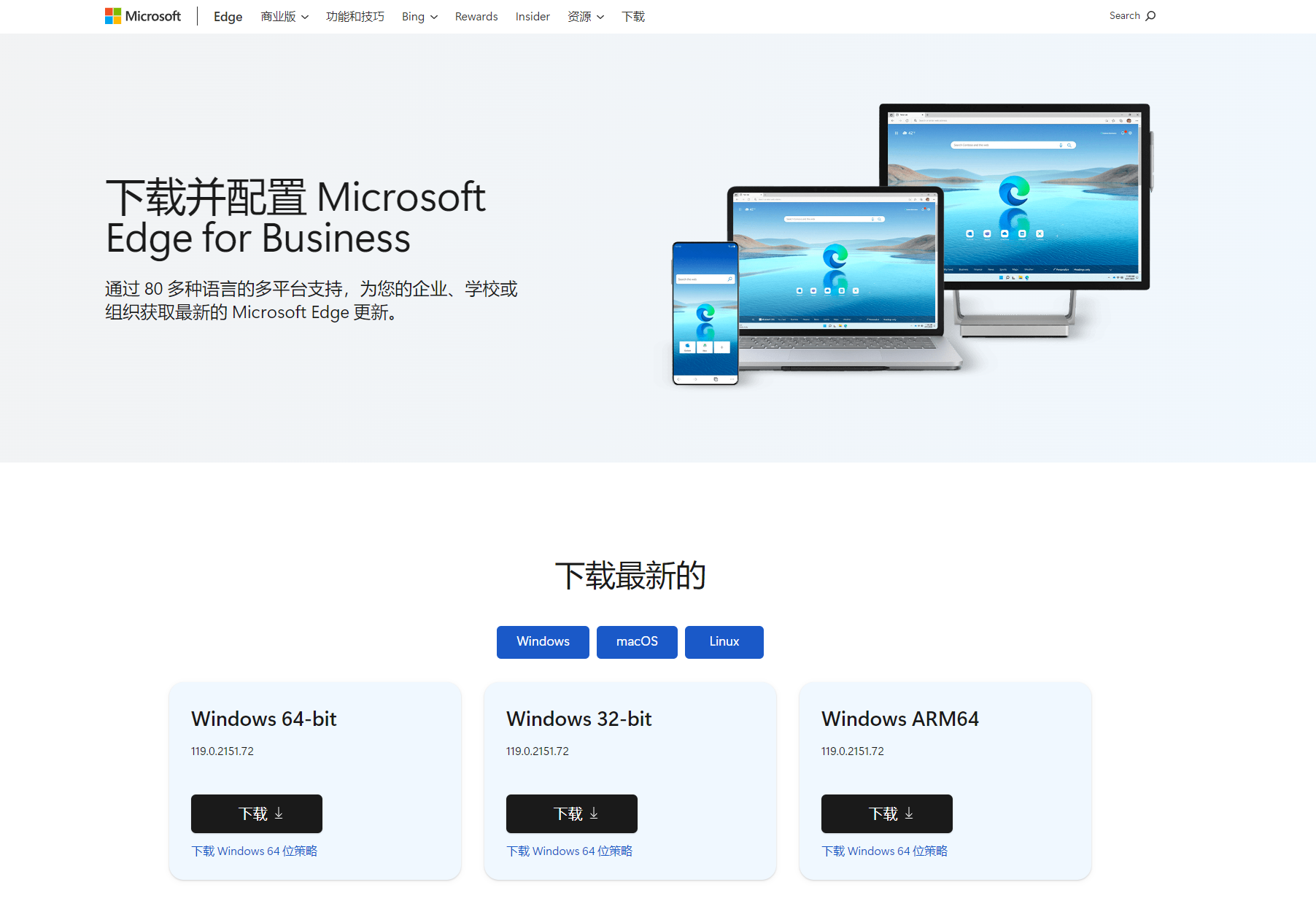
点击“下载Windows 64位策略”,可以下载到名为“MicrosoftEdgePolicyTemplates.cab”的Cab包

2.将Edge模板引入Windows内
2.1解压“MicrosoftEdgePolicyTemplates.cab”
提取“MicrosoftEdgePolicyTemplates.cab”包后,可以看到里面有一个“MicrosoftEdgePolicyTemplates.zip”的压缩包,对其进行解压
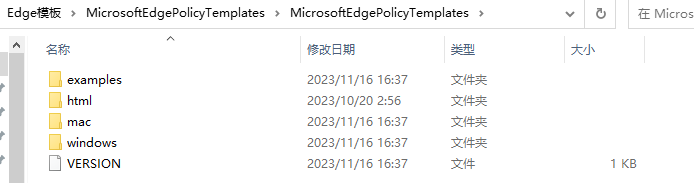
2.2添加Edge模板(强制)引入Windows
打开“MicrosoftEdgePolicyTemplates\MicrosoftEdgePolicyTemplates\windows\admx” 路径
将路径中的如下三个文件进行复制
msedge.admx
msedgeupdate.admx
msedgewebview2.admx
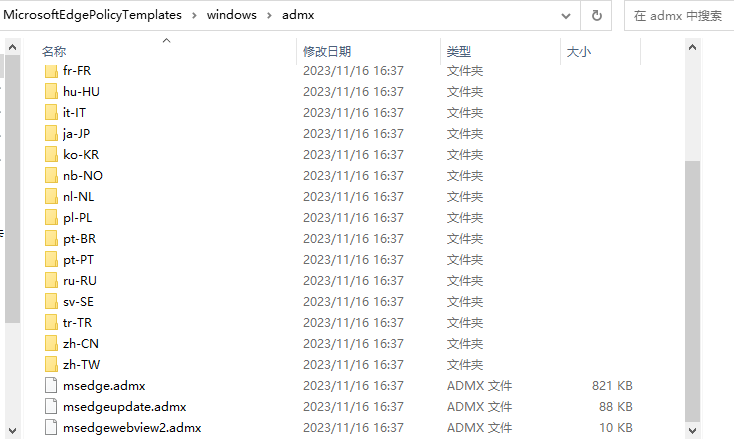
将三个文件复制到本地计算机的“C:\Windows\PolicyDefinitions”路径中
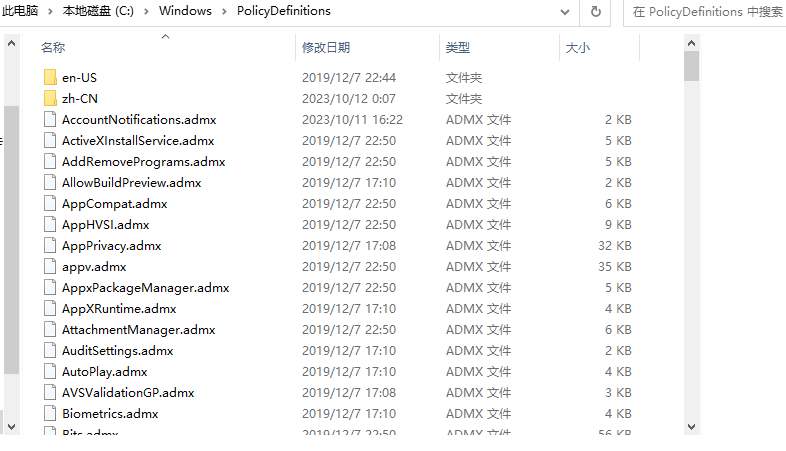
2.3添加Edge模板(推荐)引入Windows
打开“MicrosoftEdgePolicyTemplates\MicrosoftEdgePolicyTemplates\windows\admx\zh-CN” 路径
将路径中的如下三个文件进行复制
msedge.admx
msedgeupdate.admx
msedgewebview2.admx
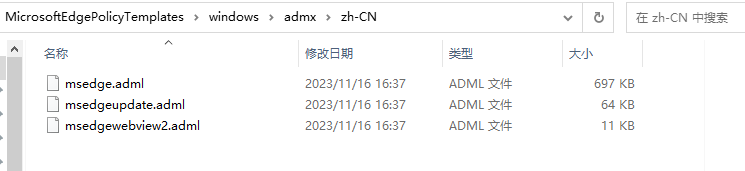
将三个文件复制到本地计算机的“C:\Windows\PolicyDefinitions\zh-CN”路径中
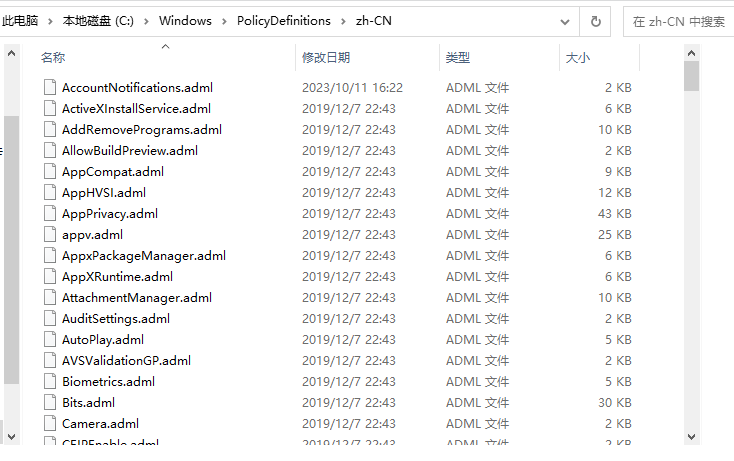
至此即可完成Edge组策略模板的导入!
3.配置Edge组策略
在运行框“win+R”输入“gpedit.msc”打开本地组策略编辑器
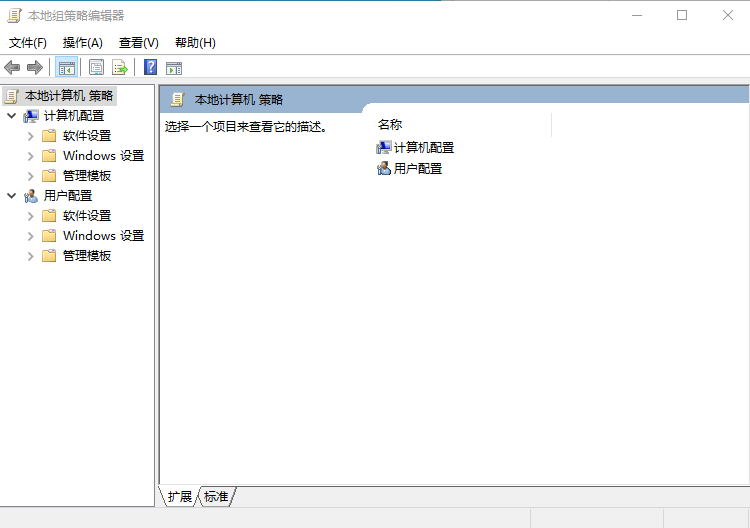
这时候在如下路径即可找到关于Microsoft Edge的本地管理配置
计算机配置-管理模板-Microsoft Edge
计算机配置-管理模板-Microsoft Edge - 默认设置(用户可以覆盖)
用户配置-管理模板-Microsoft Edge
用户配置-管理模板-Microsoft Edge - 默认设置(用户可以覆盖)
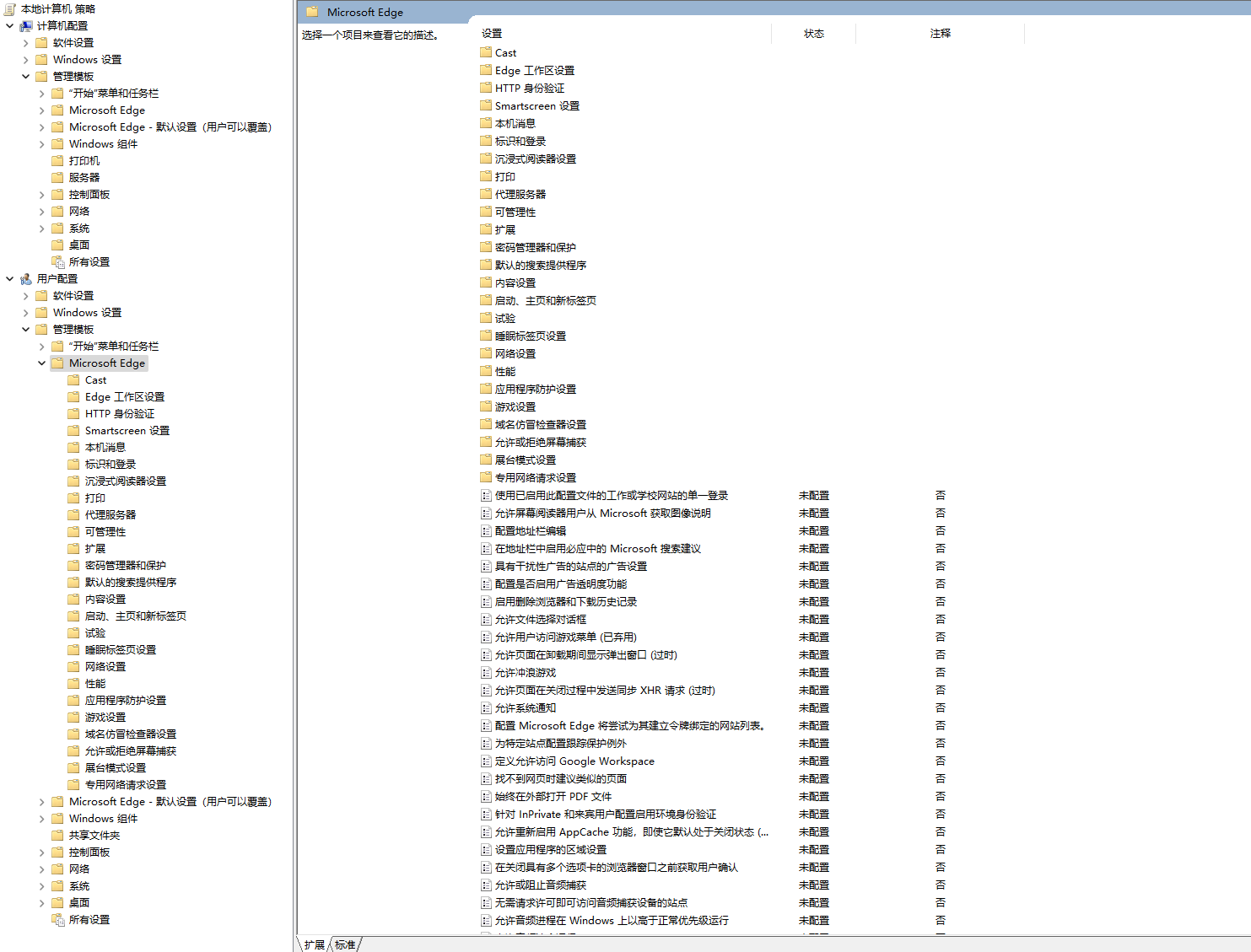
至此即可根据需求自行配置!
4.验证Edge组策略
在Edge浏览器中,输入框输入“edge://policy/”,即可查看Edge组策略配置是否成功。
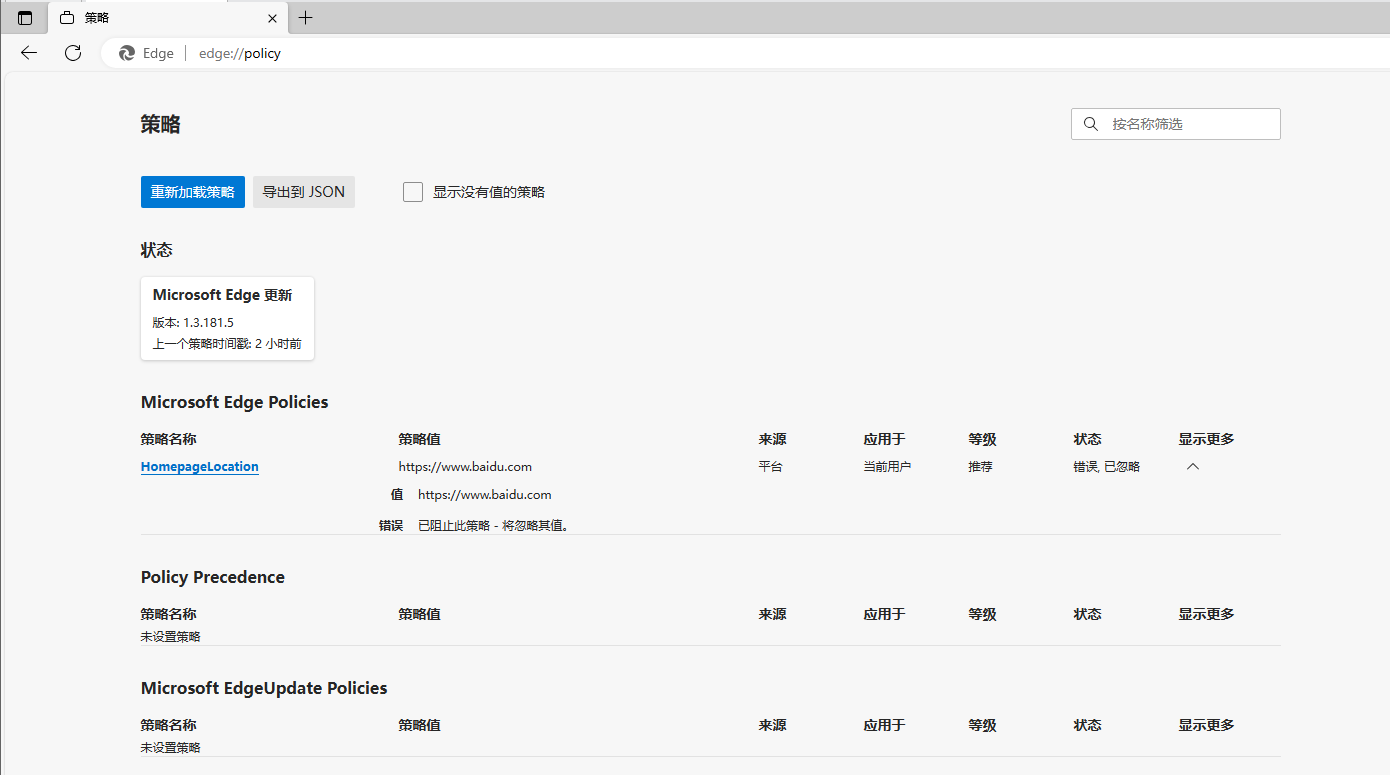
可以看到我设置的组策略提示“错误 以阻止此策略 - 将忽略其值。” 这就要引入下一点了!(排查了半天!!!)
5.提示(非常重要)
由于引入的Edge管理模板主要适用与AD域控以及其他特定计算机,所以在本地计算机使用Edge管理模板基本没用!!!
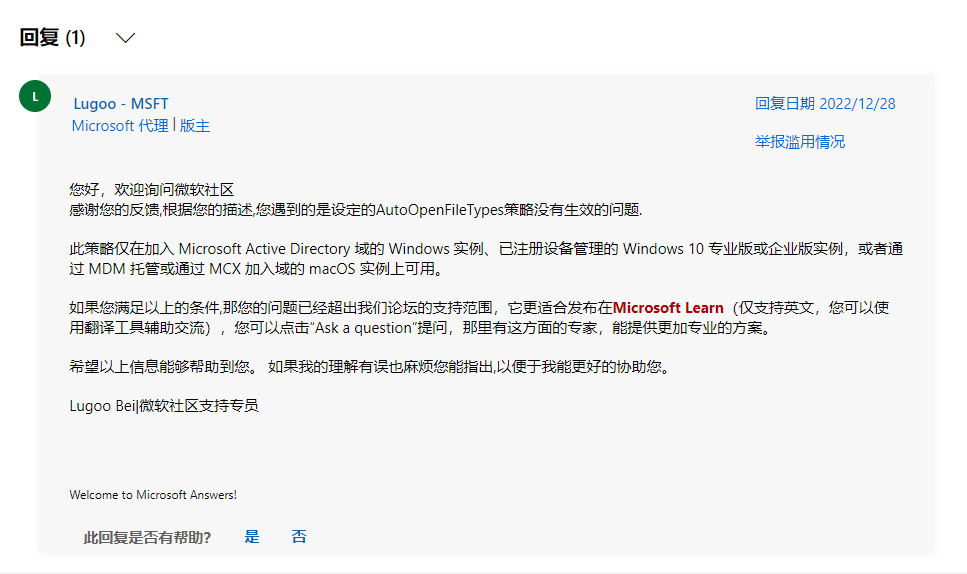
其实在配置Edge管理模板的时候已经给我提示了,没注意看。(嘻嘻)
由于AD域控需要控制很多台计算机,所以需要设置特定企业管理模板。
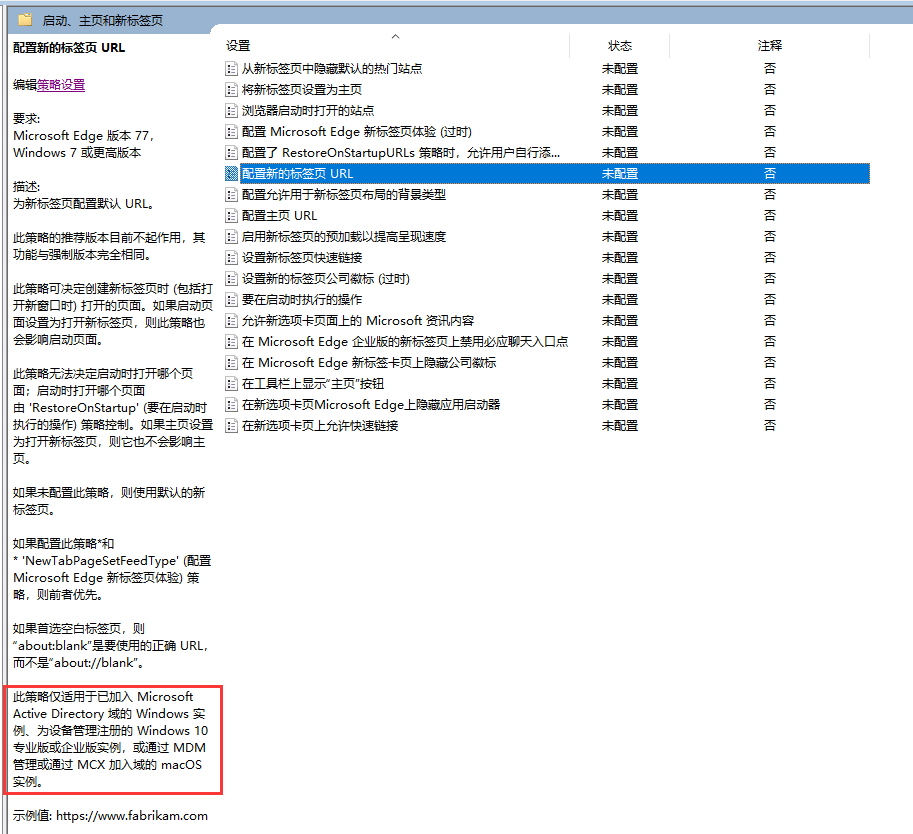
6.引入其他浏览器模板
Chrome浏览器组策略模板-大小约113M(2023-11-21)
http://dl.google.com/dl/edgedl/chrome/policy/policy_templates.zip
参考文档(特别感谢)
使用策略设置为 Windows 配置 Microsoft Edge | Microsoft Learn
Edge浏览器 IE兼容 企业模式 企业站点 组策略(详细版) - 哔哩哔哩 (bilibili.com)
用编辑组策略方式去掉edge的大b按钮_哔哩哔哩_bilibili





 浙公网安备 33010602011771号
浙公网安备 33010602011771号